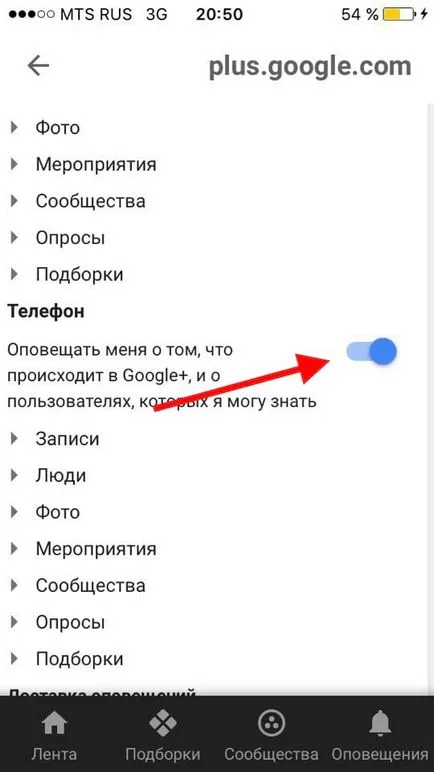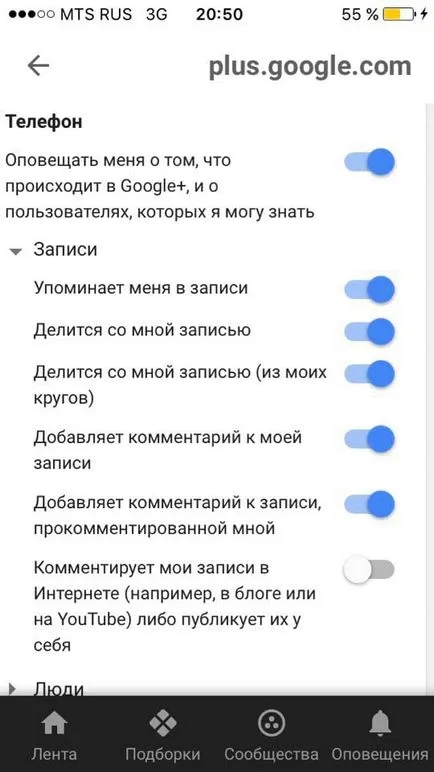Hogyan tilthatom le a Google Alerts az összes eszközön
Vannak olyan emberek, akik szeretik a Google+, és vannak olyanok, amelyek a szolgáltatás bosszantó és ha ott bejegyzett, de nem használja, akkor kaphat kéretlen értesítést.
Ha azt szeretnénk kikapcsolni az értesítéseket a Google+, van néhány jó hír: kapcsolja ki az összes Google+ értesítések - ez valójában egy nagyon egyszerű feladat. És ha nem akarja kapcsolni őket, akkor az ellenőrzés minden értesítést. Ez a lényege.
Először is, számos különböző módon, hogy ellenőrizzék Google+ értesítések: a honlapon és a mellékletben. Minden módszer egy kicsit eltér a többitől, úgyhogy írják mindegyik. Kezdjük a honlapon.
Google+ értesítések kezelése honlapján
Először is, menj a Google+ honlapján. Itt kattints a „Beállítások” a bal oldali navigációs sávban. Ha a panel nem jelenik meg, akkor be kell kattintani a három bár a bal felső sarokban, hogy bemutassák a tálaló.
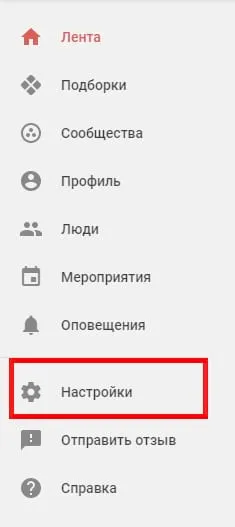
Számos különböző lehetőségek értesítéseket a menüben, de kezdjük az elejéről. Az első lehetőség ebben a menüben, „Kik küldhetnek értesítéseket”. Számos lehetőség (az alapértelmezett beállítás „Tágabb körök”), így lehet választani, mi a legjobb az Ön számára. Ha azt szeretnénk, hogy teljesen ki a bejelentés, nincs szükség beállítani semmit - mi csináljuk később.
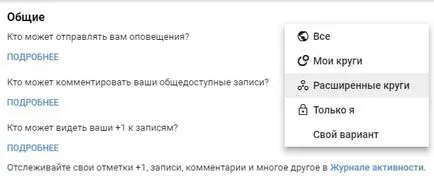
Görgessen lefelé, amíg meg nem jelenik a „Notifications” részben. Itt letilthatja Google+ értesítéseket. Csak állítsa a kapcsolót „KI” minden változata a közlemény, amelyet ki kell kapcsolni. Könnyen és gyorsan.
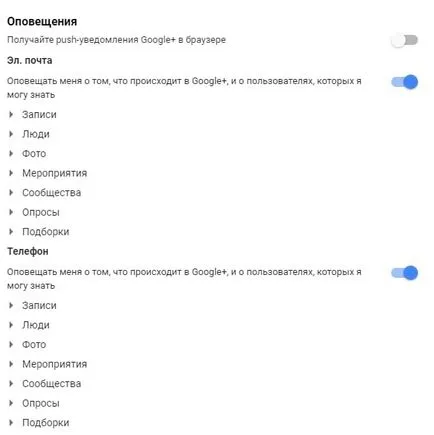
De itt van a dolog: ez csak az általános beállításokat. Ha szüksége van több testreszabási lehetőséget, kattintson a nyíl melletti alfejezetben (felvétel, emberek, fotók, stb) a mély értesítési beállításokat.
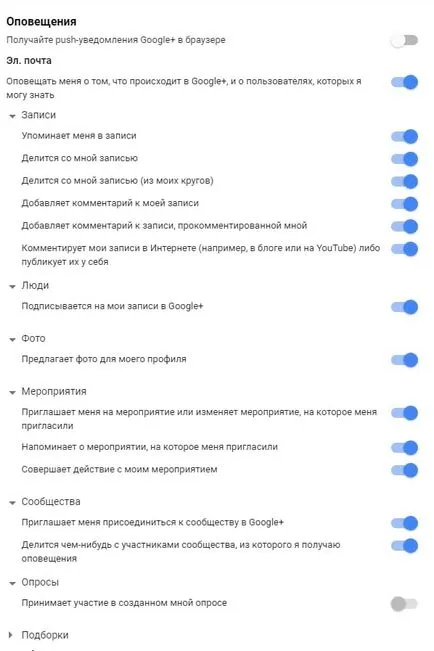
Kapcsolja ki a lehetőségeket, amelyek számítanak nincs szükség, és készen áll.
Lásd még: Hogyan állítsuk be a proxy szerver Androidon
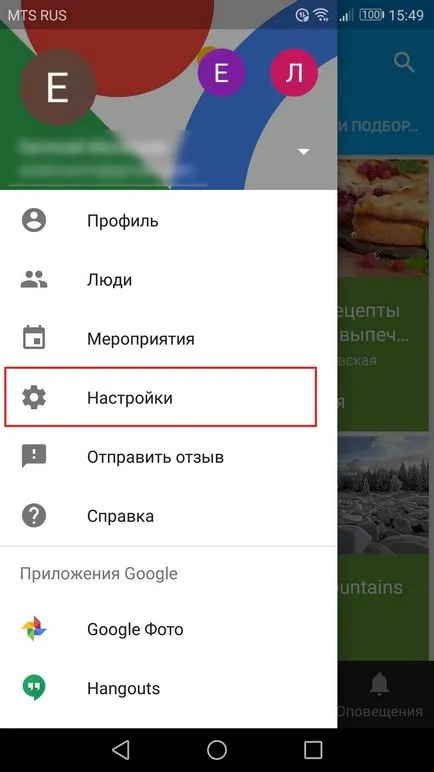
Válasszon ki egy fiókot, majd a „Notifications.”
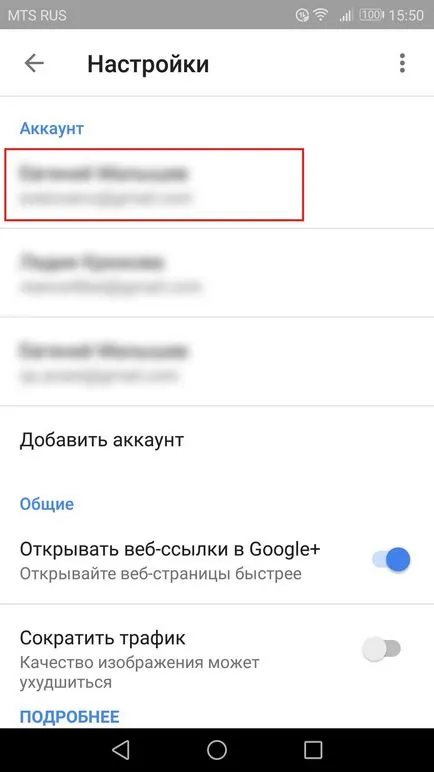
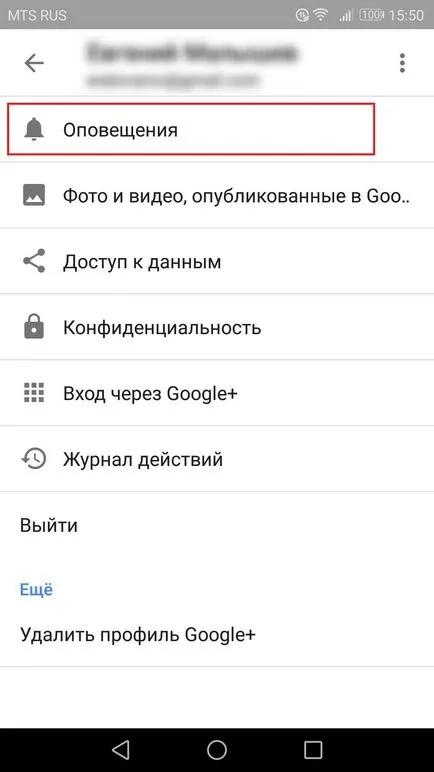
Ha azt szeretnénk, hogy teljesen ki értesítéseket, tedd a felső kapcsolót „OFF”. Kész.
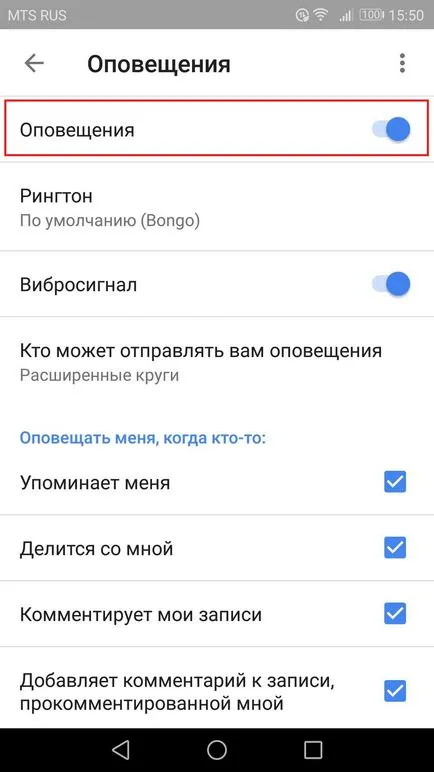
De aztán megint, ha többet szeretne részletes beállításokat, majd válassza az alábbiakban. Sok lehetőség közül lehet választani, és ezek mind nagyon könnyű, ezért el kell döntenie, mi szükséges és mi nem.
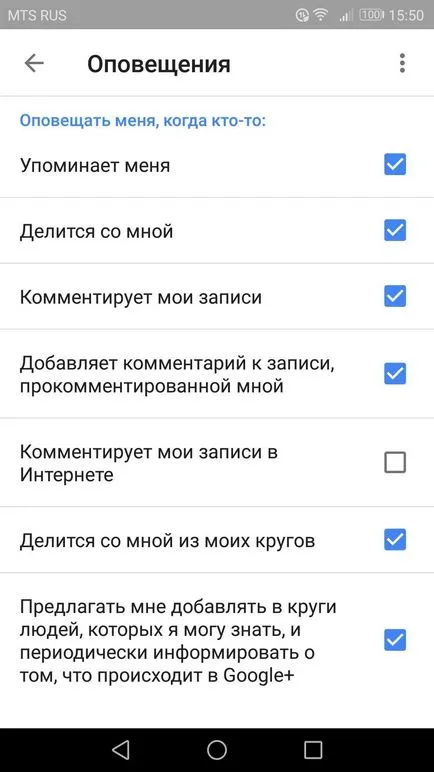
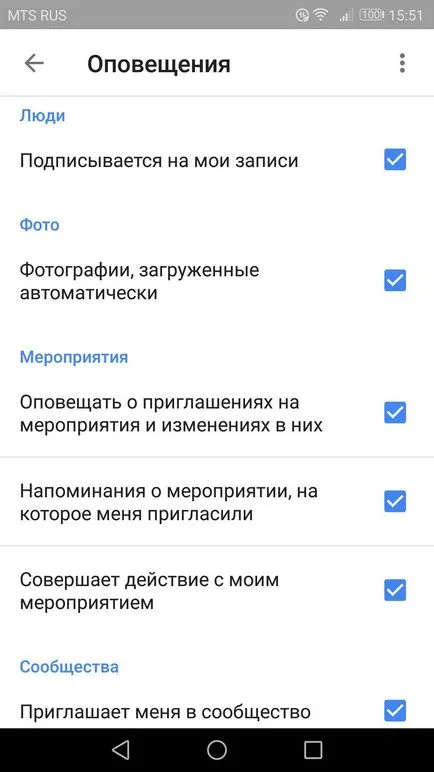
Google+ értesítések az iPhone
Ha iOS felhasználó, mind némileg eltér a verzió az Android, hanem saját kezelő értesítést, Google+ egyszerűen átirányítja egy webhelyet a beállításokat. Azonban ez jobb, mint a semmi.
Nyisd meg a Google+ alkalmazást, nyissa ki a bal oldali menüben, majd érintse „Beállítások”.
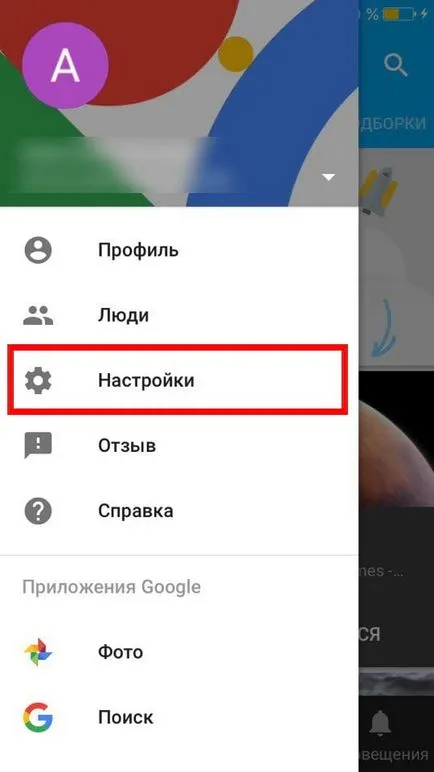
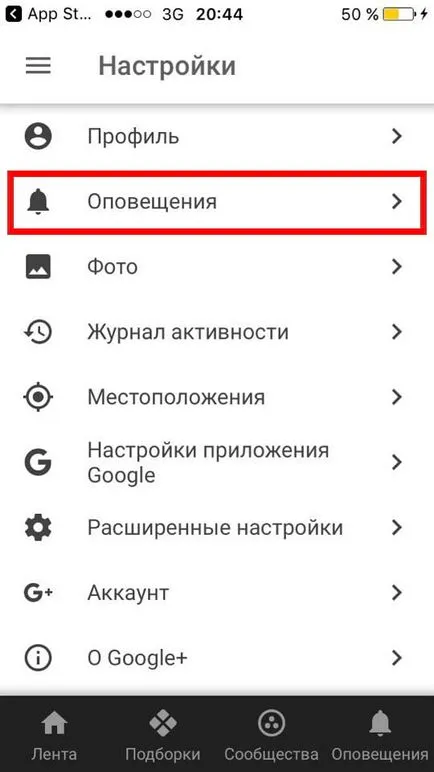
Az alkalmazás ezután megnyitja a Google+ internetes beállításokat az alkalmazás ablak, ahol kezelheti az értesítéseket e-mail értesítések és alkalmazásokat.